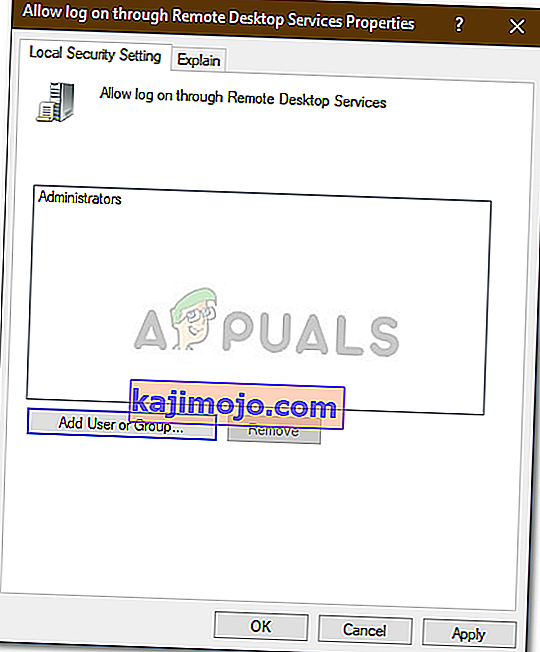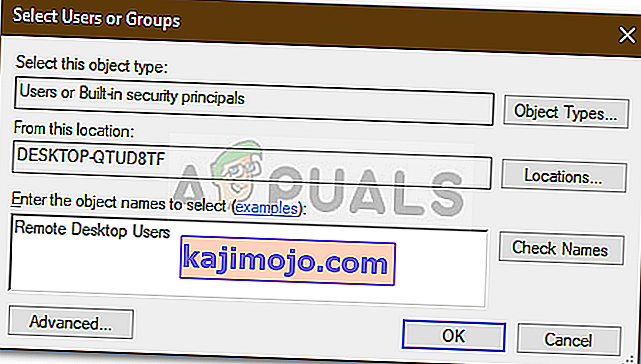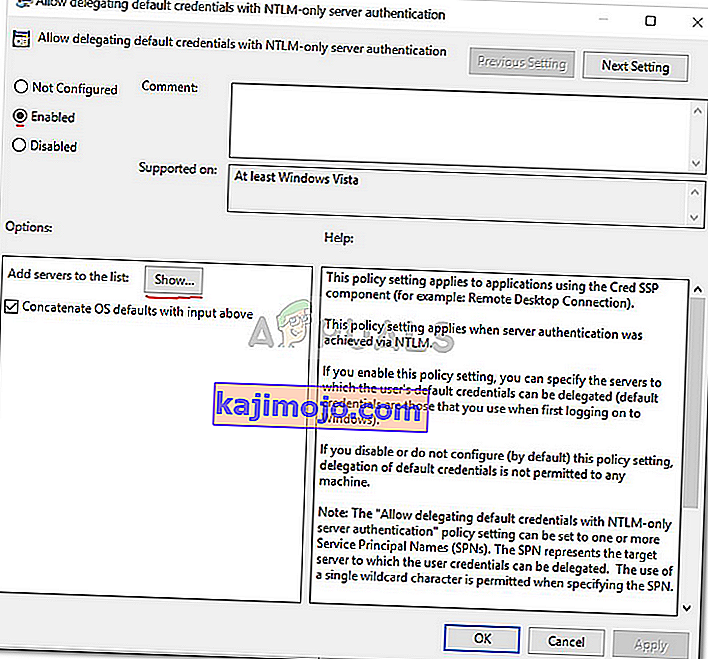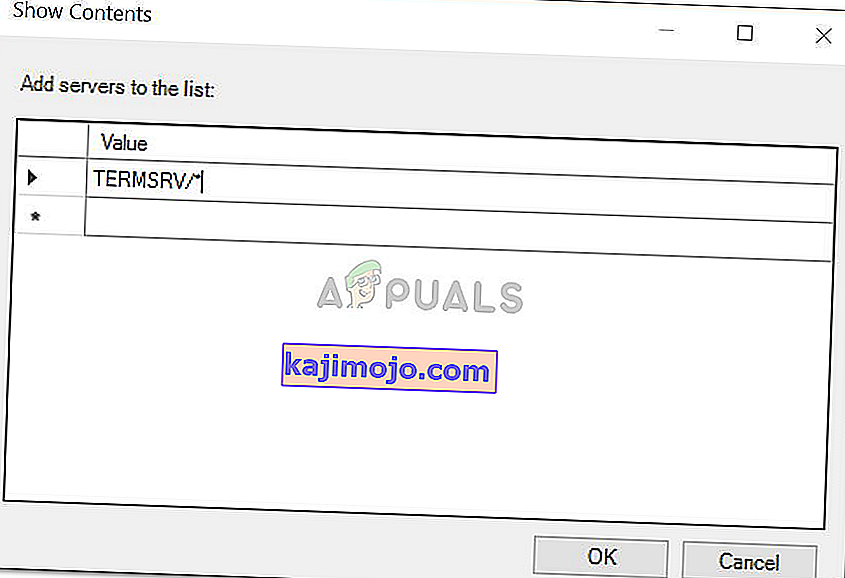Kļūdas ziņojums “ Jūsu akreditācijas dati nedarbojās ” parādās, kad neizdodas izveidot savienojumu ar attālo sistēmu, izmantojot attālās darbvirsmas savienojumu. Šo kļūdu bieži izraisa Windows politikas, kas novērš ienākošos RDP savienojumus, vai vienkārši jūsu sistēmas lietotājvārds. Darbs ar šo konkrēto kļūdu var būt nikns, jo vaina nav akreditācijas dokumentos, bet gan kaut kur citur. Šāds kļūdas ziņojums var parādīties, pat ja ievadāt pareizos akreditācijas datus, tādējādi padarot to par pārbaudījumu.

Ja saņemat kļūdas ziņojumu pēc jaunas Windows 10 kopijas instalēšanas, jūs neesat vienīgais upuris. Daudzi lietotāji ir atkarīgi no attālās darbvirsmas savienojumiem, un šādas kļūdas viņiem parasti ir murgs, tomēr neuztraucieties, jo pēc šīs rokasgrāmatas ievērošanas jūs varēsiet tikt pāri problēmai.
Kas izraisa kļūdas ziņojumu “Attālās darbvirsmas jūsu akreditācijas dati nedarbojās” sistēmā Windows 10?
Bieži tiek konstatēti šādi faktori, kas izraisa minēto kļūdas ziņojumu:
- Lietotājvārda maiņa: Dažreiz, tikko instalējot sistēmu Windows vai pārdēvējot pašreizējo lietotāja kontu, tas var izraisīt šādu problēmu. Faktiski, mainot lietotājvārdu, tas netiek mainīts attālās darbvirsmas savienojumam, kura dēļ tiek ģenerēts kļūdas ziņojums.
- Windows politika: Dažos gadījumos kļūdas ziņojums ir saistīts ar Windows drošības politiku, kas neļauj lietotājiem, kuri nav administratori, pierakstīties.
Tagad, kad zināt kļūdas ziņojuma cēloņus, varat izpildīt tālāk sniegtos risinājumus, lai atrisinātu problēmu. Lūdzu, pārliecinieties, vai sekojat dotajiem risinājumiem tajā pašā secībā, kā paredzēts.
1. risinājums: lietotājvārda atjaunošana
Kā jau minējām, kļūdas ziņojums dažkārt tiek izraisīts tāpēc, ka attālās darbvirsmas serverī nav lietotāja, no kura mēģināt izveidot savienojumu. Tas notiek, mēģinot mainīt lietotājvārdu vai instalēt jaunu Windows kopiju. Mainot lietotājvārdu, tas nav obligāti jāmaina attālās darbvirsmas savienojumam, un tāpēc jūsu akreditācijas dati būs nepareizi, jo lietotājs neatrodas serverī. Tādējādi, lai izolētu problēmu, jums būs jāatgriežas pie lietotājvārda, kuru izmantojāt pirms kļūdas ziņojuma parādīšanās.
2. risinājums: Windows drošības politikas rediģēšana
Attālinātās darbvirsmas savienojumam ir Windows drošības politika, kas lietotājiem, kuri nav Administratori, neļauj pieteikties, izmantojot RDP. Tādējādi, ja vēlaties pieteikties, izmantojot lietotāja kontu, kas nav administrators, jums būs jāpiešķir piekļuve attālās darbvirsmas lietotājiem. Lūk, kā to izdarīt:
- Nospiediet Windows taustiņu + R, lai atvērtu dialoglodziņu Palaist .
- Ierakstiet “ secpol.msc ” un nospiediet taustiņu Enter. Tādējādi tiks atvērts vietējās drošības politikas logs.
- Izvērsiet vietējo politiku un pēc tam atlasiet Lietotāja tiesību piešķiršana .
- Labajā pusē atrodiet vai veiciet dubultklikšķi vai nu “ Atļaut pieteikšanos, izmantojot attālās darbvirsmas pakalpojumus ”, vai “ Atļaut pieteikšanos, izmantojot termināļa pakalpojumus ”.
- Noklikšķiniet uz Pievienot lietotāju vai grupu un pēc tam ierakstiet attālās darbvirsmas lietotāji .
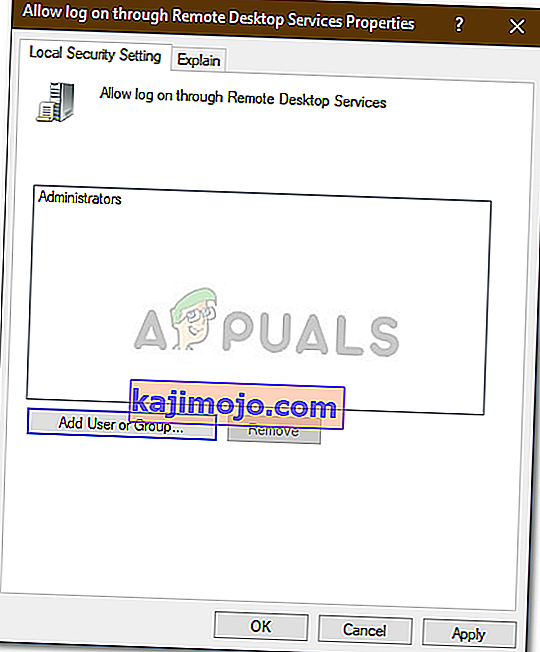
- Noklikšķiniet uz Labi , nospiediet Lietot un pēc tam vēlreiz noklikšķiniet uz Labi .
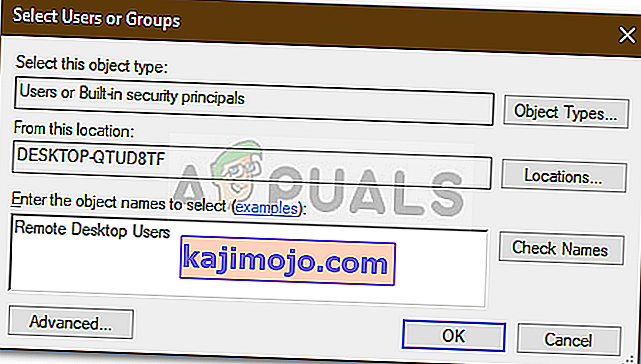
- Lai izmaiņas stātos spēkā, restartējiet sistēmu.
- Pārbaudiet, vai tas izolē problēmu.
3. risinājums: vietējās grupas politikas rediģēšana
Ja iepriekš minētie risinājumi jums neizdodas, varat mēģināt izolēt problēmu, modificējot dažas vietējās grupas politikas. Būtībā jums būs jādara akreditācijas datu deleģēšanas politikas kopai īpaša vērtība, kas, visticamāk, novērsīs jūsu problēmu. Lūk, kā to izdarīt:
- Nospiediet Windows taustiņu + R, lai atvērtu Palaist .
- Ierakstiet “ gpedit.msc ”, lai atvērtu lokālās grupas politikas redaktoru.
- Pēc tam pārejiet uz šo ceļu:
Datora konfigurācija> Administratīvās veidnes> Sistēma> Akreditācijas datu deleģēšana
- Veiciet dubultklikšķi uz politikas “ Atļaut noklusējuma akreditācijas datu deleģēšanu ar tikai NTLM servera autentifikāciju ”, lai to rediģētu.
- Iestatiet to uz Iespējots un pēc tam noklikšķiniet uz Rādīt .
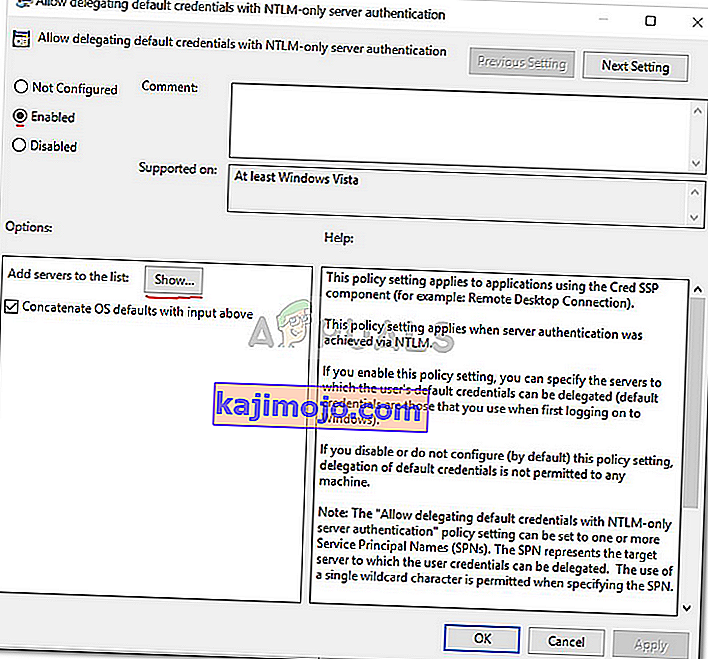
- Veiciet dubultklikšķi zem Vērtība , ierakstiet TERMSRV / * un pēc tam noklikšķiniet uz Labi.
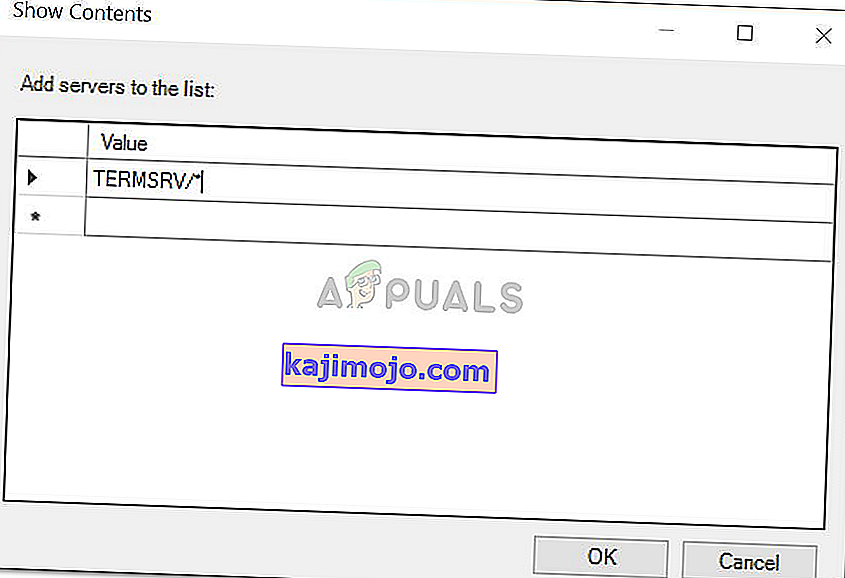
- Dariet to pašu arī šādām politikām:
Atļaut noklusējuma akreditācijas datu deleģēšanu Atļaut saglabāto akreditācijas datu deleģēšanu Atļaut saglabāto akreditācijas datu deleģēšanu ar tikai NTLM servera autentifikāciju
- Visbeidzot, aizveriet lokālās grupas politikas redaktoru un restartējiet sistēmu.
- Pārbaudiet, vai problēma joprojām pastāv.
4. risinājums: reģistra rediģēšana
Dažos gadījumos, veicot dažas izmaiņas reģistrā, var tikt atbrīvota no kļūdas. Tāpēc šajā solī mēs mainīsim dažas konfigurācijas reģistrā. Par to:
- Nospiediet “Windows” + “R”, lai atvērtu reģistru.
- Ierakstiet “Regedit” un nospiediet “Enter”.

- Pārejiet uz šo adresi.
Dators \ HKEY_LOCAL_MACHINE \ SYSTEM \ CurrentControlSet \ Control \ Lsa
- Noklikšķiniet uz opcijas “ LsaCompatiblityLeve l”.
- Veiciet dubultklikšķi uz opcijas “ REG_DWORD ” un mainiet vērtību uz “1”.
- Pārbaudiet, vai problēma joprojām pastāv.
Piezīme: Pārliecinieties arī, vai piesakāties lokāli, nevis izmantojot attālās darbvirsmas savienojumu, jo tas var nedarboties, ja ir iespējota divu faktoru autentifikācija.